
- "Windows 7" "Windows 7" (darbalaukio programa taip pat veiks naujausiomis OS versijomis).
- Viber for Windows 10, 8.1 ir 8 (paraiška dėl naujos sąsajos).
Kuris iš jų pasirinkti, nuspręsti už jus: asmeniškai, aš norėčiau naudoti programinės įrangos darbalaukyje, nepaisant to, kad "Windows 10 arba 8" yra įdiegta kompiuteryje - mano nuomone, jie dažnai yra funkcionalūs už "plytelių" analogas ir tiesiog patogiau naudojant pelę ir klaviatūrą dirbti su kompiuteriu. Tai taip pat gali būti suinteresuota: kaip naudoti "WhatsApp" kompiuteryje.
Šiame straipsnyje pateikiama išsami informacija, kur atsisiųsti Viber ir įdiegti kiekvieną programos versijas (nes yra tam tikrų niuansų), ir su tuo, kaip jį naudoti, manau, kad jau esate pažįstami, kraštutiniu atveju, jums nebus sunku suprasti.
"Windows 7" "Viber" (darbalaukio programa)
Galite atsisiųsti "Windows 7" "Viber" nemokamai nuo oficialios svetainės http://viber.com. Diegimo programa bus anglų kalba ir pačioje paraiškoje rusų kalba (aktyvinimas) ir nėra jokio (pagrindinio programos).
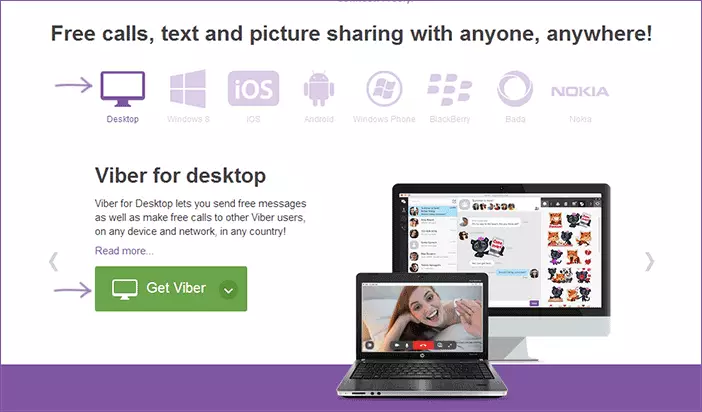
Įdiegus, priklausomai nuo to, ar turite pokalbį telefone, turėsite patekti į paskyrą (apie tai) arba padaryti naują, tuo pačiu metu, kad programa veiktų kompiuteryje su "Windows" 7, būtina išsaugoti "Viber" telefonu ("iOS", "Android", "WP", "Blackberry"). Įdiekite "Viber" telefonui, galite iš oficialios jūsų platformos parduotuvės, pvz., "Google Play" arba "Apple AppStore".
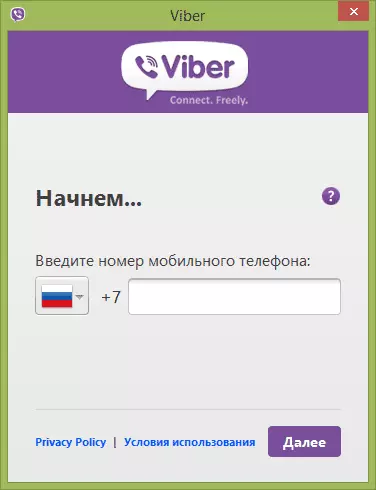
Norėdami įjungti "Viber" kompiuteryje, turėsite įvesti telefono numerį, gaukite jo kodą ir įveskite programą. Iškart po to bus pradėta programa su savo kontaktais ir visomis turimomis funkcijomis bendrauti su draugais ir artimaisiais.

Viber for Windows 10
"Windows" "Windows 10" galite atsisiųsti nemokamai nuo "Application" parduotuvės - tiesiog atidarykite parduotuvę (piktograma paprastai yra užduočių juostoje), įveskite "Viber" viršutiniame lauke dešinėje srityje.
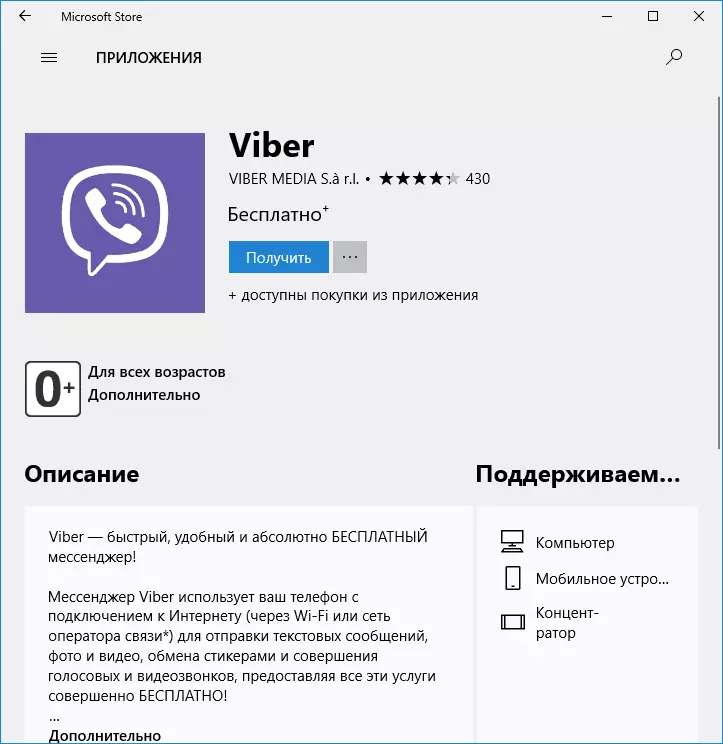
Spustelėkite mygtuką "Get" ir, įdiegus programą, eikite į "Messenger" paskyrą.
Įdiekite "Windows 8" ir 8.1 "Viber"
Be to, taip pat ir kitos programos pradiniam ekranui, "Windows 8" "Windows 8" gali būti atsisiųsti "Windows" parduotuvėje. Tiesiog eikite į parduotuvę (jei jis nėra pradiniame ekrane, naudokite visų programų paiešką ar sąrašą) ir suraskite norimą programą: kaip taisyklė, tai yra populiarių sąraše, ir jei ne, naudokite paiešką.

Įdiegus ir pradedant, jums bus paprašyta nurodyti, ar jūsų telefone yra programa: ji turi būti ten, ir jūs jau turite būti paskyra, kitaip negalėsite suaktyvinti prieigos prie Viber iš kompiuterio.
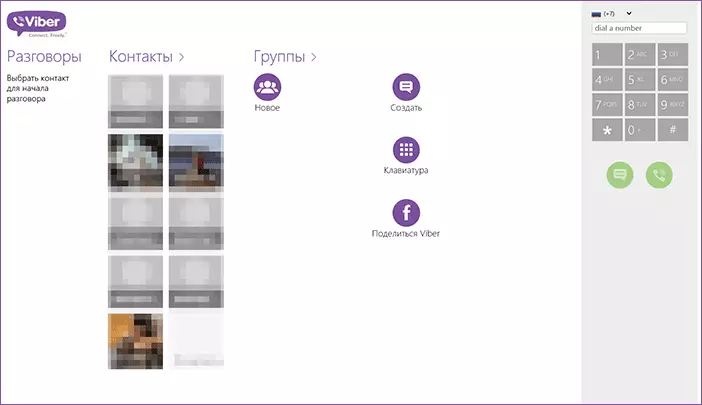
Jei programa yra prieinama, įveskite savo numerį ir gaukite aktyvinimo kodą. Po patvirtinimo pagrindinė programos langas bus atidarytas su savo kontaktų sąrašu, visiškai paruošti darbui.
